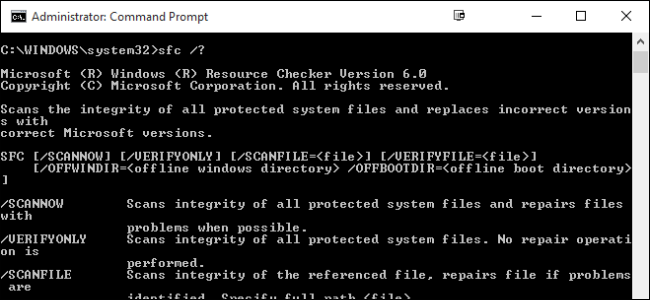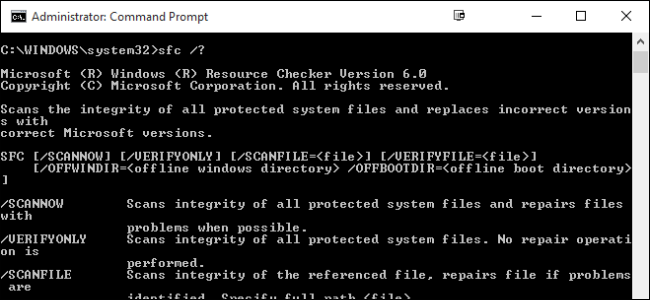
Om din DATOR har blivit känsla buggy eller har problem under starten, är det möjligt att Windows systemfiler har skadats, gått saknas, eller ens har ändrats genom en installation av programvara någonstans längs linjen. Som de flesta versioner av Windows innan det, Windows 10 innehåller en kommandotolk verktyg som heter Windows Resource Skydd som kommer att söka kontrollera, och åtgärda system filer.
RELATERAD ARTIKEL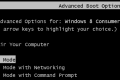 Hur man startar I Felsäkert Läge i Windows 8 eller 10 (Den Enkla Vägen)
Hur man startar I Felsäkert Läge i Windows 8 eller 10 (Den Enkla Vägen)
En av de vanligaste åtgärder vid felsökning av en DATOR för att starta upp i felsäkert läge. Under en lång tid… [Läs Artikeln]
Om ditt system är att kunna starta, även i Felsäkert Läge, kan du köra verktyget direkt från Windows. Om Windows inte startar, du kan även köra det från Kommandotolken tillgängliga när du startar upp från ditt installationsmedium till reparation läge.
För att köra det här verktyget i Windows, du kommer att behöva öppna Kommandotolken i administratörsläge. Högerklicka på Start-menyn eller tryck Windows+X på tangentbordet och välj “Command Prompt (Admin)” från Administrativa Verktyg-menyn. Du kan också använda denna fiffiga genvägar på tangentbordet.

När du har öppna Kommandotolken i administratörsläge, kan du köra verktyget genom att använda följande syntax:
SFC [/SCANNOW] [/VERIFYONLY] [/SCANFILE=<fil>] [/VERIFYFILE=<fil>]
[/OFFWINDIR=<offline windows-directory> /OFFBOOTDIR=<offline-boot directory ->]
De mest användbara alternativet är bara för att skanna hela systemet omedelbart, som kommer att skanna och försök att reparera eventuella filer som har ändrats eller är skadade. Kan du göra det med kommandot:
sfc /scannow
Alternativt, kan du använda kommandot sfc /verifyonly för att söka efter problem, men inte att utföra några reparationer.
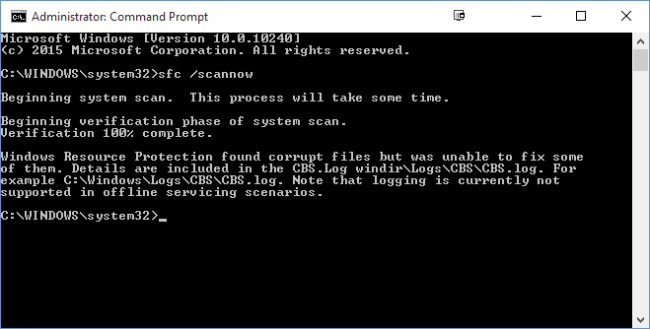
Du kan också bara söka eller kontrollera en viss fil med /scanfile=<fil> > eller /verifyfile=<arkiv> alternativ tillsammans med den fullständiga sökvägen till målet filen som den här:
sfc /scanfile=c:windowssystem32kernel32.dll
Som vi nämnde, detta verktyg finns för tidigare versioner av Windows, men du kan stöta på lite olika alternativ. Du kan alltid använda kommandot sfc /? för att få alla alternativ som stöds för din version av Windows. Och ifall ni undrar varför Windows Resource Skydd använder kommandot SFC, det beror på verktyget som används för att namnges System File Checker.